Senest opdateret: 2025-07-29
Afregningsjusteringer
I denne prished
Når du afregner vognmænd og underleverandører, betales de i henhold til ressourceprisen for de ordrer, de har udført. Hvis du vil tilføje eller fratrække penge fra en afregning, f.eks. hvis du lejer terminalplads af vognmanden, eller hvis vognmanden lejer terminalplads af dig, kan du tilføje eller fratrække penge fra afregningen for den pågældende leje. Summen af tillæg og fradrag lægges til eller trækkes fra det beløb, der skal udbetales til vognmanden. Sådanne justeringer kan gøres på tre måder:
-
Regelmæssigt: Du opretter et planlagt afregningstillæg. Tillægget oprettes i henhold til tidsplanen og tilføjes næste gang vognmanden/underleverandøren afregnes.
-
Enkeltstående: Hvis der opstår et tillæg/fradrag, før det er tid til at afregne, kan du indtaste denne justering på forhånd som et foruddefineret afregningstillæg, og det vil så blive anvendt næste gang, vognmanden/underleverandøren afregnes. På den måde behøver du ikke huske tillægget/fradraget, når du afregner.
-
Direkte på afregningen: Når du opretter afregninger, kan du tilføje tillæg/fradrag direkte til en afregning i en åben afregningsperiode.
Afregningsjusteringerne kan eksporteres til Excel (se Eksportér foruddefinerede afregningstillæg til Excel).
Typer af afregningsjusteringer
For overhovedet at kunne foretage afregningsjusteringer skal der være justeringstyper. I justeringstypen indstiller du momssats, kontering og navn på afregningsjusteringerne. Du kan enten have en justeringstype for hver enhed, som du vil lave et tillæg for, f.eks. "Terminaludlejning", "Arbejdstøj" og "Brændstof", eller du kan oprette en type for hver momssats.
Sådan opretter du en justeringstype:
-
Klik på Økonomi > Leverandør afregning > Tillægstyper for nota.
-
Udfyld formularen og eventuel særlig kontering, som du vil bruge til justeringerne.
-
Tillæg konteres som transportomkostninger, da det er ekstra penge, som vognmanden/underleverandøren modtager.
-
Fradrag konteres som transportsalg, da det er kompensation for varer/tjenester, du har leveret.
-
Du kan finde flere oplysninger om de enkelte felter, f.eks. rapporttags, på Tillægstyper for afregningsnotaer (vindue).
Planlagte afregningstillæg
Planlagte afregningstillæg opsættes for en bestemt vognmand/underleverandør i vinduet Foruddefinerede afregningstillæg.
Tillægget oprettes i henhold til tidsplanen og lægges derefter til afregningen næste gang vognmanden/underleverandøren afregnes. Hvis du afregner en gang om måneden, skal du planlægge tillægget, så det oprettes en gang om måneden. Hvis du afregner en gang om ugen, skal du planlægge tillægget, så det oprettes en gang om ugen. På den måde bliver det automatisk tilføjet til hver afregning.
Hvis et planlagt tillæg en gang ikke afregnes, gemmes det og afregnes næste gang, ressourcen afregnes. Du kan se de justeringer, der er oprettet, men endnu ikke er anvendt på nogen afregning, ved at vælge Ikke afregnet i søgefeltet og klikke på Søg.
Sådan planlægger du en afregningsjustering:
-
Klik på Økonomi > Leverandør afregning > Foruddefinerede afregningstillæg.
-
Udfyld formularen, og markér Planlagt.
Det er ikke obligatorisk at vælge en ressource, når du planlægger et afregningstillæg, men hvis du ikke gør det, vil tillægget blive oprettet hver gang i henhold til tidsplanen, men aldrig blive anvendt på nogen afregning.
-
Klik på Tidsplan, og konfigurer tidsplanen. Find flere oplysninger og eksempler i Opret planlægningsskabeloner. Artiklen handler om planlagte ordrer, men gælder også for foruddefinerede afregningstillæg.
Du kan finde flere oplysninger om de enkelte områder på Foruddefinerede afregningstillæg (vindue).
Eksempel
Kureren afregner sine vognmænd den 25. i hver måned. En af vognmændene lejer terminalplads, som skal betales hver måned. Kureren opretter derfor et planlagt afregningstillæg, der oprettes den 20. i hver måned. Fradraget tilføjes automatisk, når vognmanden afregnes den 25.

I juli måtte kureren afregne allerede den 19., fordi alle skulle på ferie. Fradraget for lejen var ikke blevet oprettet på det tidspunkt og var derfor ikke inkluderet i denne afregning. Fradraget for juli, som blev oprettet den 20. juli, gemmes indtil næste gang, ressourcen afregnes, den 25. august. Der er så også oprettet et fradrag for lejen i august den 20. august, hvilket betyder, at der vil være to fradragsposter for lejen på afregningen den 25. august.
Enkeltstående foruddefinerede afregningstillæg
Det er også muligt at tilføje enkeltstående afregningsjusteringer, når de opstår, så du ikke behøver at huske at foretage dem manuelt, når du afregner. Justeringen tilføjes på samme måde i Foruddefinerede afregningstillæg, med den forskel, at du ikke planlægger justeringen. Tillægget oprettes derfor kun én gang.
Sådan tilføjer du en enkeltstående justering på forhånd:
-
Klik på Økonomi > Leverandør afregning > Foruddefinerede afregningstillæg.
-
Udfyld formularen, men sørg for ikke at markere Planlagt.
Du kan finde flere oplysninger om de enkelte områder på Foruddefinerede afregningstillæg (vindue).
Eksempel
Kureren har solgt særligt arbejdstøj til en af sine chauffører den 12. juni. Da der er to uger til, at vognmanden skal afregnes den 25. juni, tilføjes fradraget for tøjet som et enkeltstående foruddefineret afregningstillæg den 12. juni, så kureren ikke behøver at huske, at fradraget skal foretages, når afregningen oprettes. Fradraget foretages først næste gang, vognmanden afregnes, da det ikke er planlagt. Fradraget oprettes altså ikke automatisk i juni.
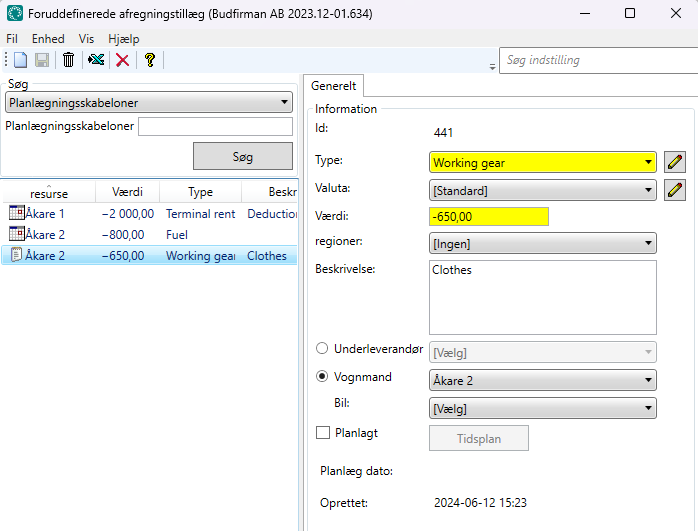
Afregningsjusteringer direkte på afregningen
Når du har oprettet en afregningsperiode, kan du foretage manuelle justeringer, så længe du ikke har lukket perioden og sendt afregningerne til vognmændene/underleverandørerne. Højreklik på en afregning i nederste rude i vinduet Kreditnotaer, vælg Rediger, og udfyld formularen.
Dette vindue viser også de foruddefinerede afregningstillæg, der er blevet anvendt på afregningen. Du kan fjerne eller ændre dem ved at vælge dem på listen til venstre.
Du kan finde flere oplysninger om de enkelte felter, f.eks. rapporttags, på Tillæg til nota (vindue).
Eksempel
En af kurerens vognmænd køber brændstof hos kureren. Det skal trækkes fra afregningerne. Da beløbet varierer fra måned til måned, er fradraget ikke planlagt, men foretages direkte på afregningen, når den oprettes.
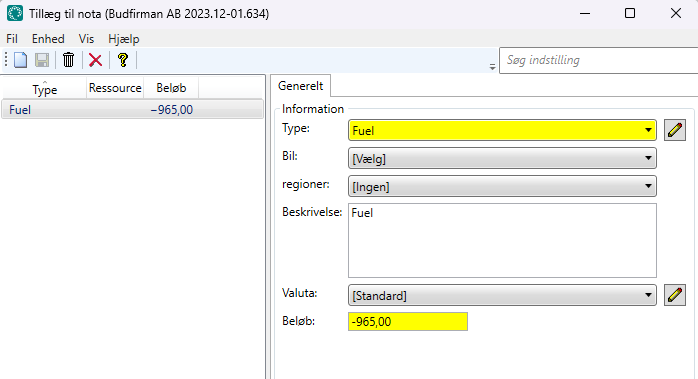
Valuta på afregningsjusteringer
Du kan foretage afregningsjusteringer i andre valutaer end din standardvaluta og den, der er indstillet for vognmanden/underleverandøren. Beløbet kan vises på afregningen i alle tre valutaer, og de vises også i vinduet Tillæg til nota (se Tillæg til nota (vindue)). For planlagte afregningsjusteringer skal du vælge valutaen i vinduet Foruddefinerede afregningstillæg. For manuelle afregningsjusteringer skal du vælge valutaen i vinduet Tillæg til nota.
Sørg for, at du har en valutakurs, der omregner beløbet fra standardvalutaen til den valuta, du vælger i afregningsjusteringen (se Valutaer). Valutakursen skal være gyldig på den dato, hvor afregningsperioden oprettes. Hvis der ikke er nogen gyldig valutakurs, vil justeringsbeløbet være "0,00" på afregningen.
Eksempel
Kureren har følgende indstillinger i Opter:
-
Standardvaluta (kontorindstillinger): SEK
-
Valuta for vognmand 1: DKK
-
Valuta på afregningsjustering: EUR
Kureren opretter et planlagt fradrag på 200 EUR, da det er relateret til en tredjepart. Kureren skal så have en valutakurs mellem EUR og SEK, for at beløbet er korrekt i DKK, da valutaen omregnes EUR > SEK > DKK. Fradraget vil så være 200 EUR > 2.200 SEK > 1.452 DKK.
Hvis kureren ikke havde angivet en valutakurs mellem EUR og SEK, eller hvis valutakursen var blevet tilføjet efter, afregningsperioden blev oprettet, ville fradraget have været 0 DKK på afregningen.
Beløbet vises i alle tre valutaer i vinduet Tillæg til nota.
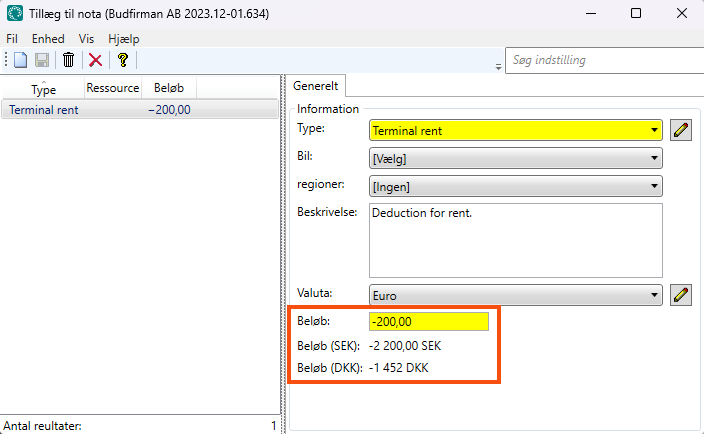
Kontering af afregningsjusteringer
Afregningsjusteringerne bogføres i henhold til den prioriterede rækkefølge, der er angivet i Prioritetsorden for kontering vinduet, og tager højde for følgende registre:
-
Underleverandør eller bil/chauffør (medarbejder).
-
Region.
-
Type afregningsjustering (kaldes Afregningsprisenhed i vinduet Prioritetsorden for kontering).
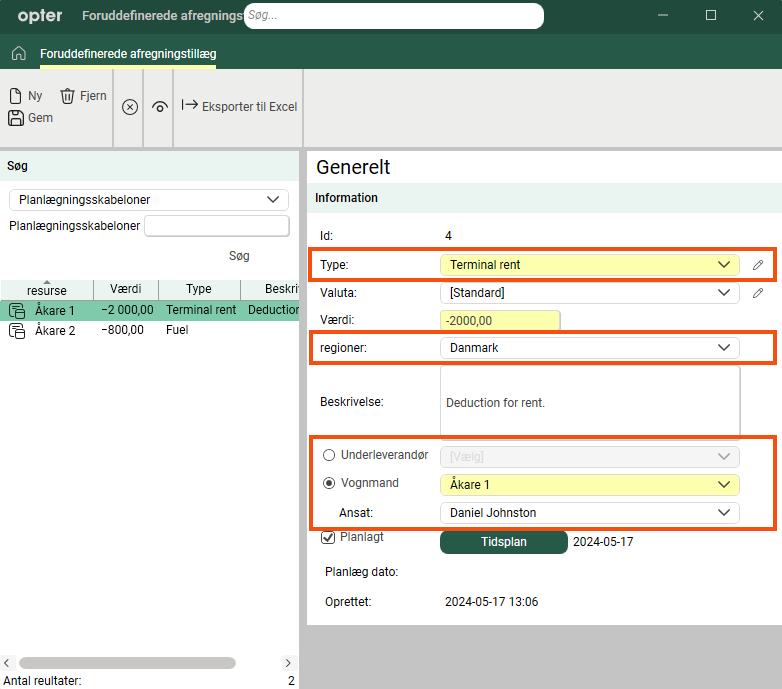
Se justeringerne på afregningen
Når du opretter en afregningsperiode, kan du se, hvilke justeringer der vil blive anvendt, ved at højreklikke på en afregning i den nederste rude og vælge Rediger. Der kan du også fjerne og tilføje justeringer.
Klik på Forhåndsvisning for at se, hvordan de vises på den afregning, der sendes til vognmanden/underleverandøren. Klik på Rediger rapport, hvis du vil redigere skabelonen.
Rapporter tags
Tags til afregningsjusteringer kan findes på listen BillAdditions. Du kan finde oplysninger om rapporteringskoderne for de enkelte felter i Tillægstyper for afregningsnotaer (vindue), Foruddefinerede afregningstillæg (vindue) og Tillæg til nota (vindue).
<dataitem source="object" command="BillAdditions">
<dataitemheader fontbold="true">
<item name="Name" x="10" y="5" fontsize="10" width="100" />
<item name="Description" x="10" y="12" width="60" />
</dataitemheader>
<data name="BAT_Name" x="30" y="1" width="40" />
<data name="BAT_Descr" x="70" y="1" width="79" />
</dataitem>